![]()
(画像)Android で Dual SIM 設定: eSIM (T-Mobile),物理SIM(ソフトバンク)同時利用
はじめに
アメリカで日本の電話キャリアーのテキストメッセージを受け取れると日本のサービスの認証手続きが便利になるな..と思っていました.
最近オフィスのスタッフから,iPhone で SIM を eSIM に変更できた,ときき,T-Mobile のショップを訪問し,iPhone と Android スマホ(Pixel)両方の SIM カードを eSIM にしてきました.
それぞれに日本のキャリアーのSIMカード2枚(090- と 080- )を入れ,それらをサブSIM回線とし,日本のテキストメッセージも常時受け取れるようになったので紹介します.
eSIM 化は,T-Mobile の場合ショップで行う必要があります(記事作成時点)
eSIM とは
eSIM はEmbedded SIMの略で,組み込み型のクラウドSIM(SIM を入れずに電話機内に SIM の情報を入れて利用するシステム)です.
物理 SIM が無いので,2回線利用できる Dual SIM に対応している電話機の場合,物理SIM を入れると eSIM と物理SIM 両方のサービスを同時に利用できるようになります.
iPhone の場合(iPhone 13 mini)

(写真)iPhone 13 mini
(1) T-Mobile ショップでの手続き
T-Mobile のショップで現在の電話番号を伝えると SIM → eSIM 変更を行ってくれます.
言語設定を英語にしておくとスムーズですが,私が訪問した時は,日本語設定のままで設定してくれました.
時間は10分くらいです(同時に行った Android の eSIM 化は25分ほどかかりました).
(2) 日本のキャリアの SIM カードを入れて設定
最初の表示
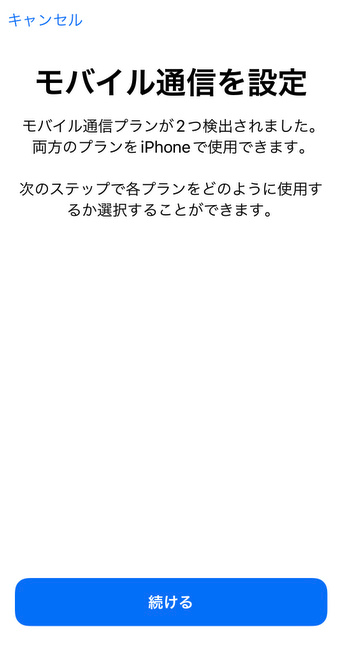
■ 名称設定(自分で任意に入力)
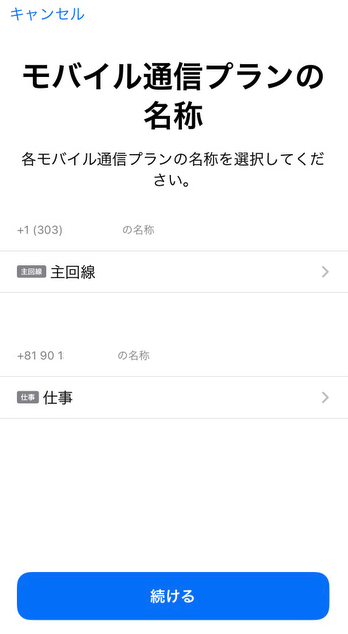
■ 名称入力後の画面
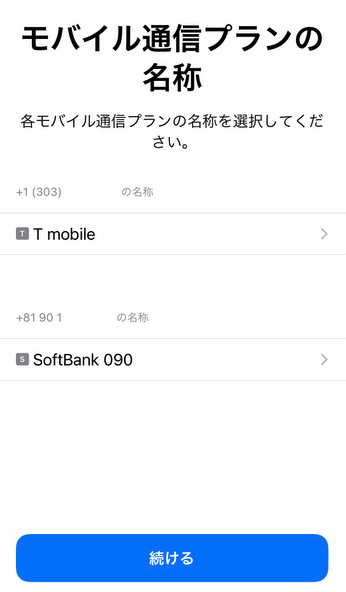
■ デフォルト回線の設定(優先して利用する回線にチェック)
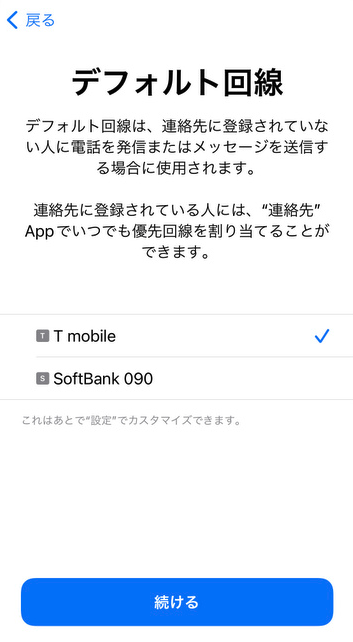
■ iMassage Face Time の設定(設定しなくとも特に問題なし)
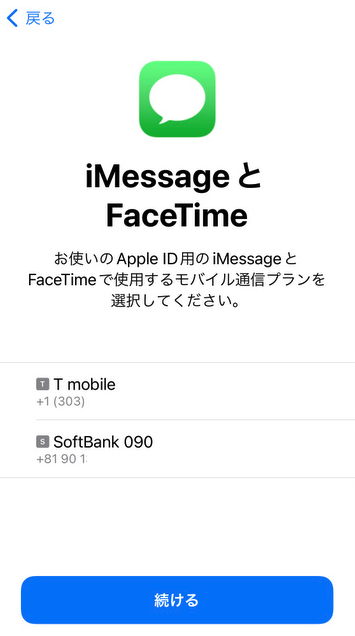
■ モバイルデータ通信の設定(利用する回線をチェック)
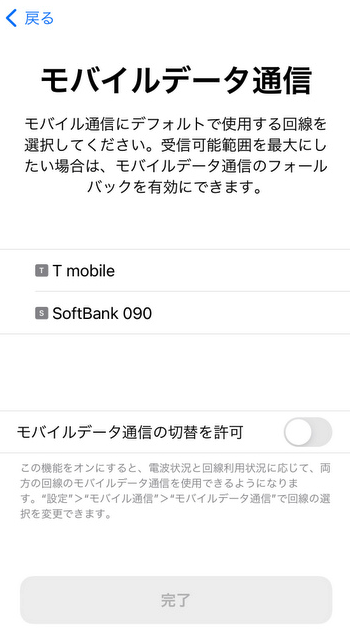
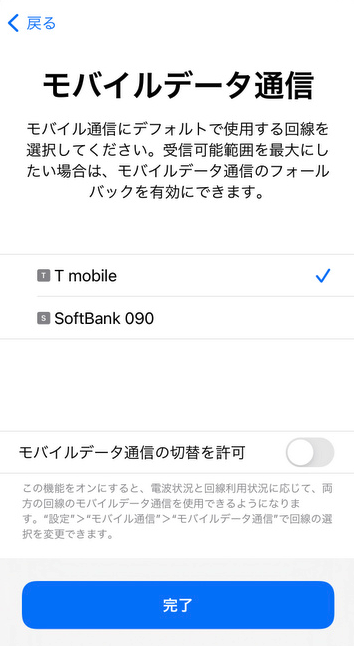
日本訪問時は優先するキャリアーを日本のキャリア(私の場合ソフトバンク)にします.
(3) Dual SIM 利用状況の表示
Dual SIM 利用時の通常の画面表示は,以下のキャプチャ図のように携帯アンテナマークが上下に表示されます.

画面をスワイプして詳細を表示すると,以下のキャプチャ図のように2つのキャリアーの情報が表示されます.
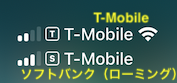
ただし日本のキャリアについては,ローミングしているアメリカのキャリアの情報が表示されます.
Android の場合(Pixel 7 Pro)
![]()
(写真)Google Pixel 7Pro
(1) T-Mobile ショップでの手続き
こちらも,iPhone と同じく,T-Mobile のショップで現在の電話番号を伝えると SIM → eSIM 変更を行ってくれます.
言語設定を英語にしました.
iPhone の場合は早かったのですが,Android の場合,時間は25分くらいかかりました.
QR コードを読めなかったり,とても長い数字の番号を入力したり(途中で0が10桁続くなど),何回かやり直していました.
対応してくれたスタッフさんは,「普通,Pixel だとこんなに時間がかからないんだけどねぇ..」.と言ってました.
(2) 日本のキャリアの SIM カードを入れて設定
■ SIMの画面
![]()
■ 通話のSMS(テキストメッセージ)の設定
電話,テキストメッセージの利用で優先して利用するキャリアーを設定します.
ここでは,優先するのはどちらとも T Mobileにしています.
日本訪問時は優先するキャリアを日本のキャリア(私の場合ソフトバンク)にします.
English 表示
![]()
日本語表示
![]()
(3) Dual SIM 利用状況の表示
Dual SIM 利用時の通常の画面表示は,以下のキャプチャ図のように携帯アンテナマークが左右に表示されます.
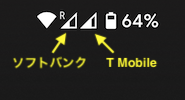
R はローミングしている回線なので,ソフトバンクの回線になります.
最後に
アメリカの電話回線の SIM を 物理SIMからeSIM にすることにより,1台の電話機でアメリカ・日本キャリアーのサービスを同時に利用できるようになりました.
アメリカにいるときは,優先する回線をアメリカのものに,日本訪問時には優先する回線を日本のキャリアーに切り替えることにより SIM スロットを開けることなく快適に利用できます.
日本のキャリアーとの回線契約が無い場合でも,アメリカの電話回線の SIM を eSIM にすることによりスロットが開くので,日本訪問時に例えばプリペイドデータSIM を入れて利用すると,アメリカ,日本のサービスが同時に利用できて便利だと思います.
アメリカで購入した電話機(iPhone)は,日本での写真撮影時うるさくて迷惑なシャッター音しなくてとてもいいと思います.
(アマゾン ジャパン) Docomo回線 プリペイドSIM 60日間50GB
日本国内用 4G/LTE データ通信専用 (→ 記事「旅行用品(アマゾン) 一覧」)
(Amazon US) 20/mo. Mint Mobile Phone Plan with 15GB
5G-4G LTE Data + Unlimited Talk & Text for 3 Months
関連ブログ
「Pixel7 Pro で超広角+望遠+マクロ撮影 -コンパクトデジカメ・一眼・ミラーレスの代わりに」
関連記事
「アメリカの携帯電話サービス SIM プリペイド 」
「SIM Card 入れ替え」





コメント